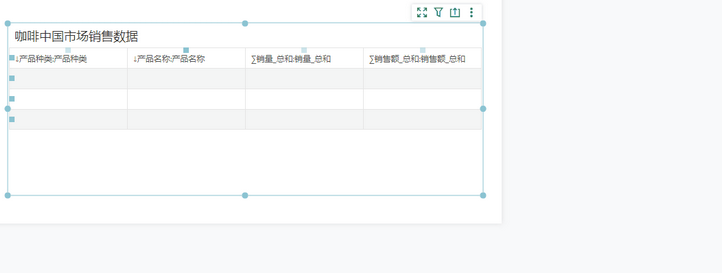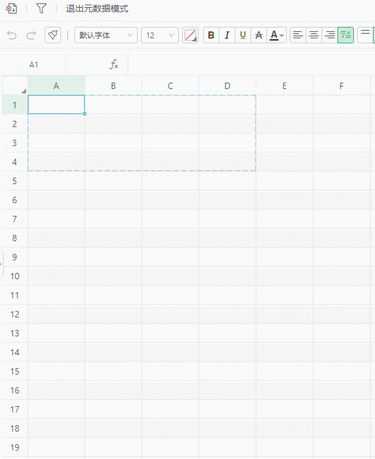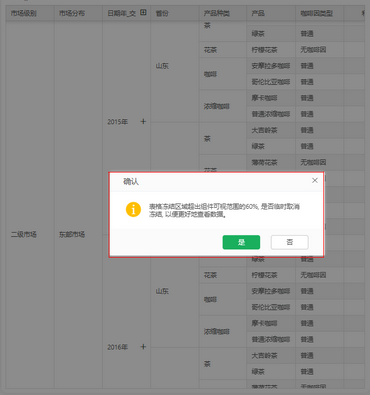1.概述
1.1 应用场景
了解熟悉常用操作可以帮助您快速制作自由表,简化操作步骤。
1.2 功能简介
本章节主要介绍行列操作的相关内容。
2.功能说明
1)非全屏和全屏模式下,选中整行、整列的操作具体如下:
•非全屏:在单元格的最左侧、最上方会显示选中列、行的图标。移动鼠标到行、列图标上时,鼠标变为向左、向右箭头图标。点击即可选中整行、整列。
•全屏:鼠标移动到行号、列号上,鼠标变为向左、向右箭头图标。点击即可选中整行、整列,左上角会显示选中的区域范围,如“B1:B26”。
①支持使用Ctrl、Shift点击行号、列标区域来批量选中多行、多列。
②选中整行、整列后,用户可批量复制单元格内容、粘贴单元格内容、设置单元格格式等。
③支持多选行/列,来快速调整多行为等高或多列为等宽,类似Excel。
考虑到不同设备屏幕尺寸的差异,当在大屏设备上设置冻结窗格后,若是在小屏设备上查看,冻结区域超过了组件可视范围的60%影响浏览体验,可选择临时取消冻结,冻结区域变为可滚动区域,可浏览表中的所有数据,不遗漏任何重要数据。临时取消冻结只是对当前显示的设备做适应性调整,不会影响原本大屏设备上设置的冻结区域,若是在大屏设备上查看,固定区域将自动恢复,继续为您提供便捷的数据对比功能。